Windows sở hữu nhiều ứng dụng tích hợp sẵn đã gắn liền với người dùng qua nhiều thế hệ, khiến việc từ bỏ chúng trở nên khó khăn. Tuy nhiên, khi Microsoft quyết định thay thế, điều đó thường đi kèm với những cải tiến vượt trội. Đã đến lúc chúng ta nên tạm biệt các ứng dụng Windows cũ này và chào đón những phiên bản hiện đại, tối ưu hơn để nâng cao trải nghiệm sử dụng hệ điều hành.
1. Windows Media Player Legacy
Nếu bạn là người dùng Windows từ trước Windows 11, chắc hẳn bạn đã quá quen thuộc với Windows Media Player. Đây từng là trình phát đa phương tiện chuẩn mực trong nhiều thập kỷ, với các hiệu ứng hình ảnh độc đáo, giao diện tùy chỉnh và khả năng ghi đĩa. Nhưng giờ đây, khi đã được thay thế bằng Media Player mới, phiên bản cũ được gọi là Windows Media Player Legacy.
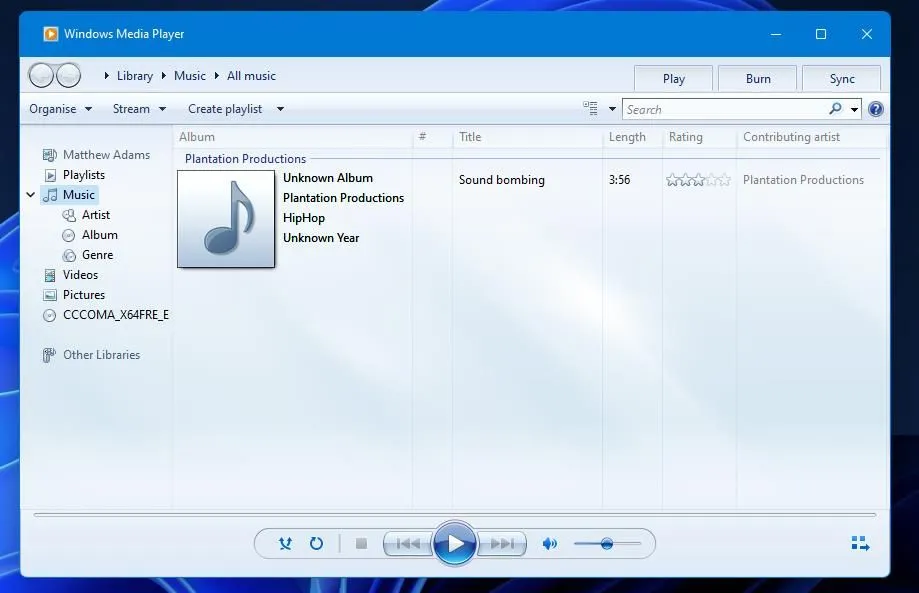 Giao diện Windows Media Player Legacy quen thuộc trên hệ điều hành Windows
Giao diện Windows Media Player Legacy quen thuộc trên hệ điều hành Windows
Phiên bản Media Player (mới) mang đến hàng loạt cải tiến để nâng cao trải nghiệm giải trí trên PC của bạn, đồng thời được tích hợp tốt hơn với hệ điều hành Windows hiện đại. Ứng dụng này có giao diện được thiết kế lại theo phong cách Windows 11, hỗ trợ phát lại liền mạch, tương thích với nhiều định dạng video rộng hơn và khả năng quản lý danh sách phát (playlist) vượt trội.
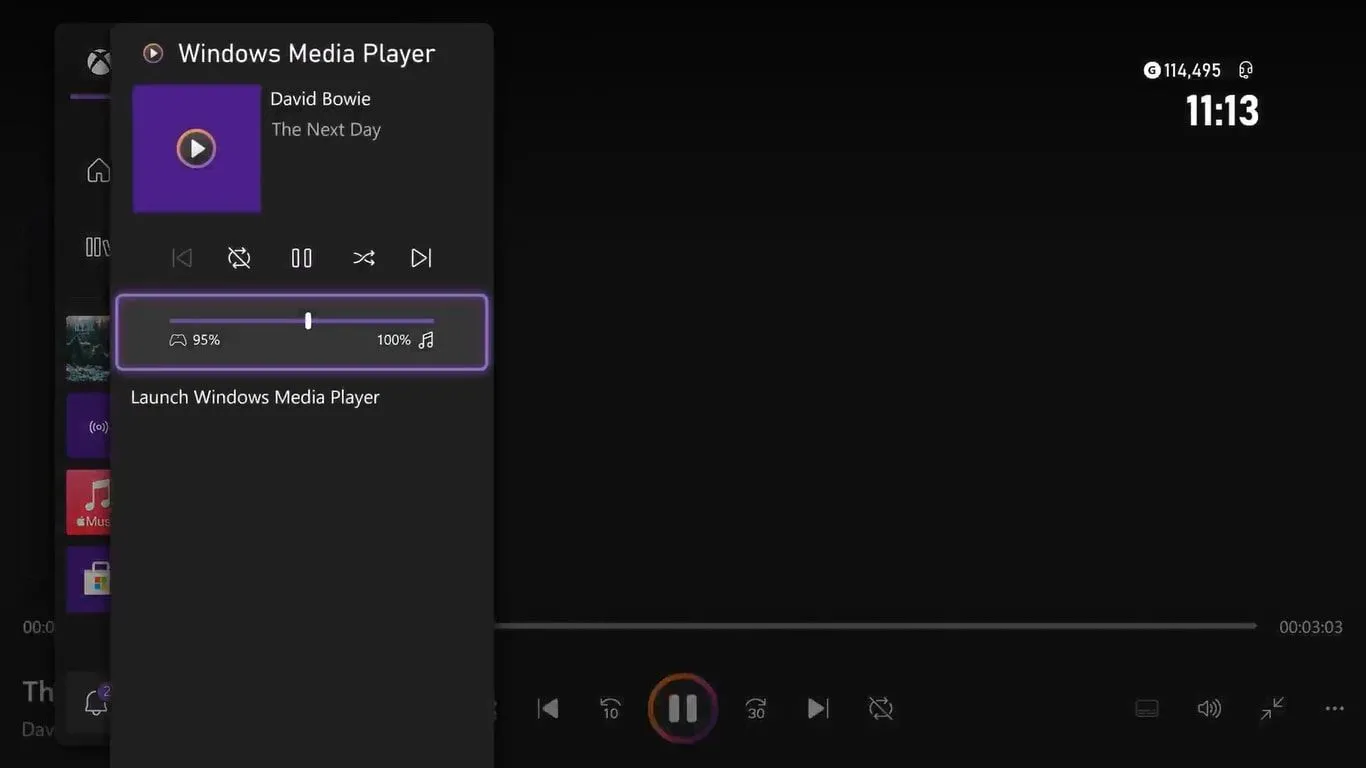 Trình phát Media Player mới với giao diện hiện đại và khả năng tích hợp tốt hơn trên Windows 11
Trình phát Media Player mới với giao diện hiện đại và khả năng tích hợp tốt hơn trên Windows 11
2. Sticky Notes
Sticky Notes bản gốc được xem là công cụ năng suất tối ưu, cung cấp cách nhanh chóng và dễ dàng để ghi lại suy nghĩ, nhắc nhở. Lý do nhiều người dùng yêu thích nó là vì trải nghiệm ghi chú gọn nhẹ, không rườm rà, cùng thiết kế gợi nhớ những tờ ghi chú vật lý. Đây là một ứng dụng dường như không cần cải tiến, nhưng Microsoft vẫn tìm ra cách nâng cấp nó với Sticky Notes (mới).
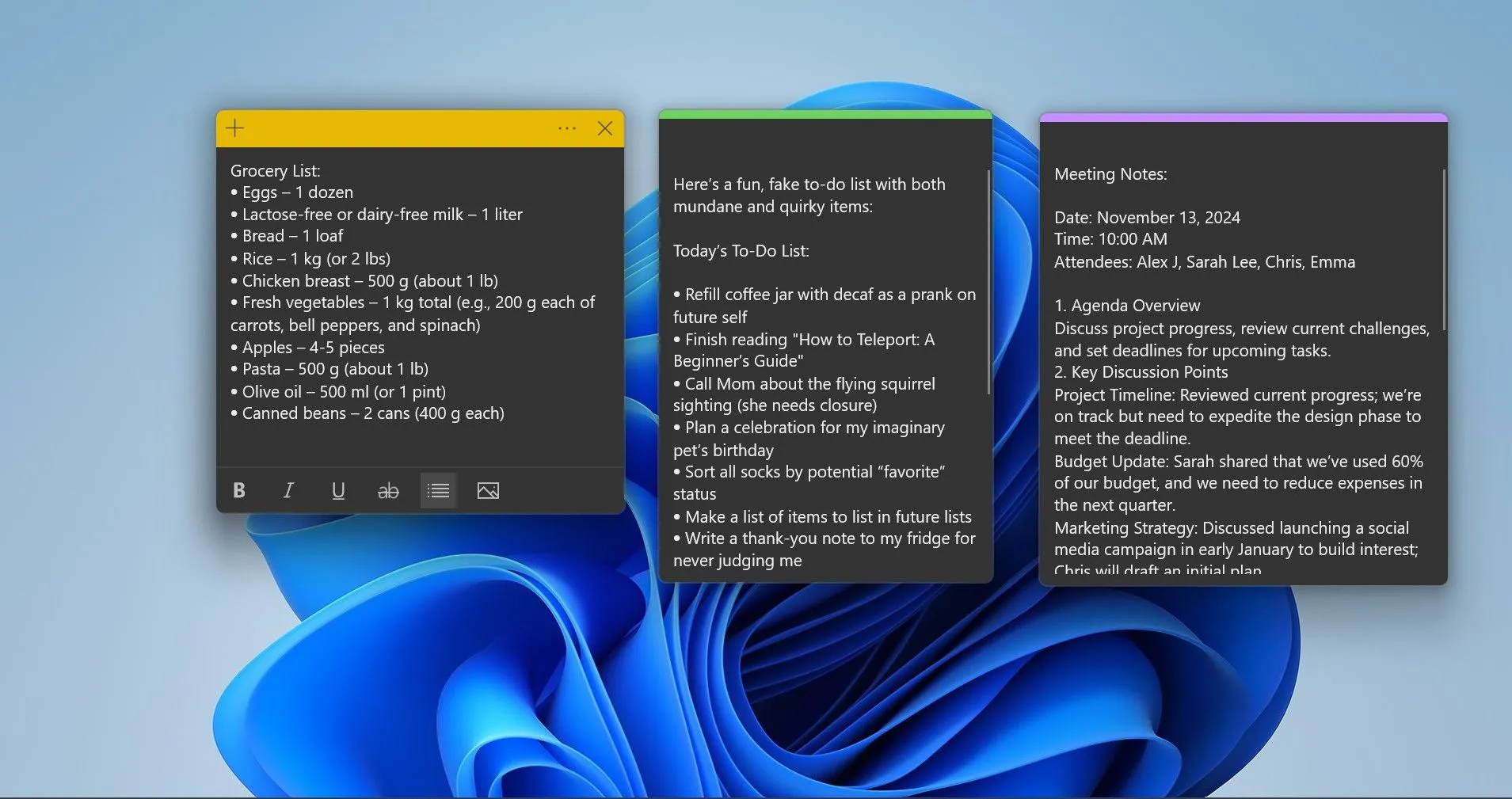 Cách tổ chức công việc hiệu quả với Sticky Notes phiên bản cũ trên Windows
Cách tổ chức công việc hiệu quả với Sticky Notes phiên bản cũ trên Windows
Sticky Notes (mới) đi kèm với một bảng điều khiển xuất hiện ở phía bên phải màn hình, cho phép bạn bắt đầu ghi chú tức thì. Nó cũng giúp bạn sắp xếp các ghi chú bằng cách đặt những ghi chú liên quan lên trên cùng. Hơn nữa, ứng dụng này còn tích hợp khả năng chụp ảnh màn hình, chế độ luôn hiển thị (always-on-top) và khả năng thu thập dữ liệu từ các nguồn khác.
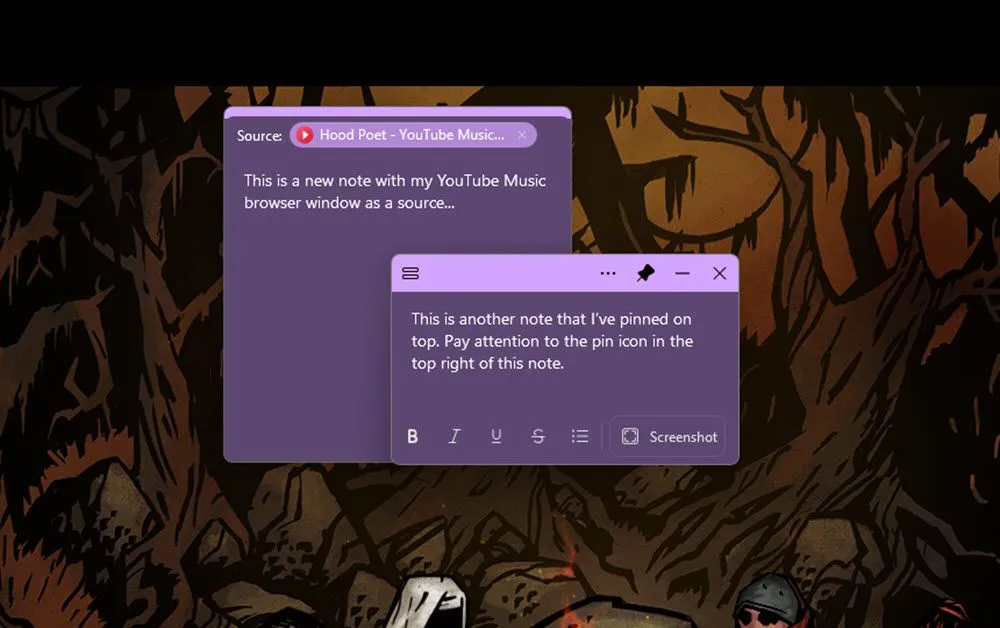 Ứng dụng Sticky Notes mới với tính năng ghim trên cùng màn hình giúp quản lý ghi chú tiện lợi
Ứng dụng Sticky Notes mới với tính năng ghim trên cùng màn hình giúp quản lý ghi chú tiện lợi
3. Control Panel
Thật sự khó để nhớ lần cuối cùng mà tôi mở Control Panel và sử dụng nó cho bất kỳ mục đích nào. Trước Windows 8, đây là công cụ chính để điều chỉnh các cài đặt và tùy chọn, cũng như tùy biến Windows. Tuy nhiên, ngay cả khi đó, tôi đã cảm thấy nó không trực quan và khó sử dụng (dễ bị lạc trong Control Panel). Đó là lý do tại sao tôi rất hài lòng khi nó đã được thay thế phần lớn bởi ứng dụng Cài đặt (Settings) thân thiện với người dùng hơn.
Ứng dụng Cài đặt có giao diện trực quan hơn, chức năng tìm kiếm tốt hơn và tích hợp liền mạch với các tính năng khác của Windows. Nhìn vào Control Panel bây giờ, nó có vẻ đã lỗi thời, nhưng điều đó không có nghĩa là nó hoàn toàn vô dụng. Control Panel vẫn còn một số tính năng nâng cao mà ứng dụng Cài đặt không có, vì vậy bạn vẫn có thể phải dùng đến nó trong một số trường hợp hiếm hoi.
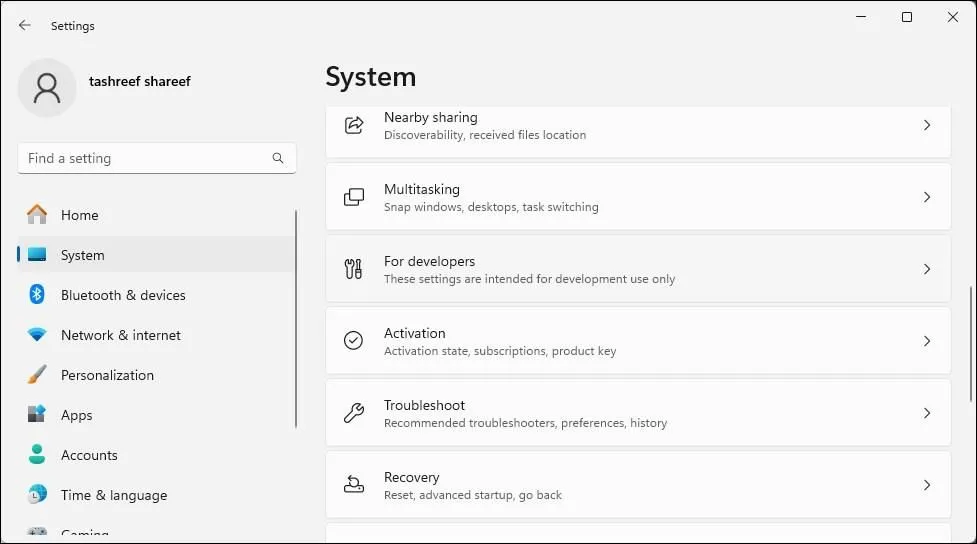 Giao diện ứng dụng Cài đặt (Settings) trên Windows 11, thay thế Control Panel truyền thống
Giao diện ứng dụng Cài đặt (Settings) trên Windows 11, thay thế Control Panel truyền thống
4. Character Map
Character Map là một tiện ích Windows cũ dùng để chèn các ký tự đặc biệt, biểu tượng và chữ cái vào tài liệu và ứng dụng. Chỉ cần nhìn vào giao diện của nó là đủ để biết nó đã lỗi thời đến mức nào. Một cách hiện đại hơn để truy cập các ký tự đặc biệt trên Windows là sử dụng bàn phím biểu tượng cảm xúc (Win + Dấu chấm phẩy hoặc Win + Dấu chấm), hoặc thông qua bàn phím cảm ứng.
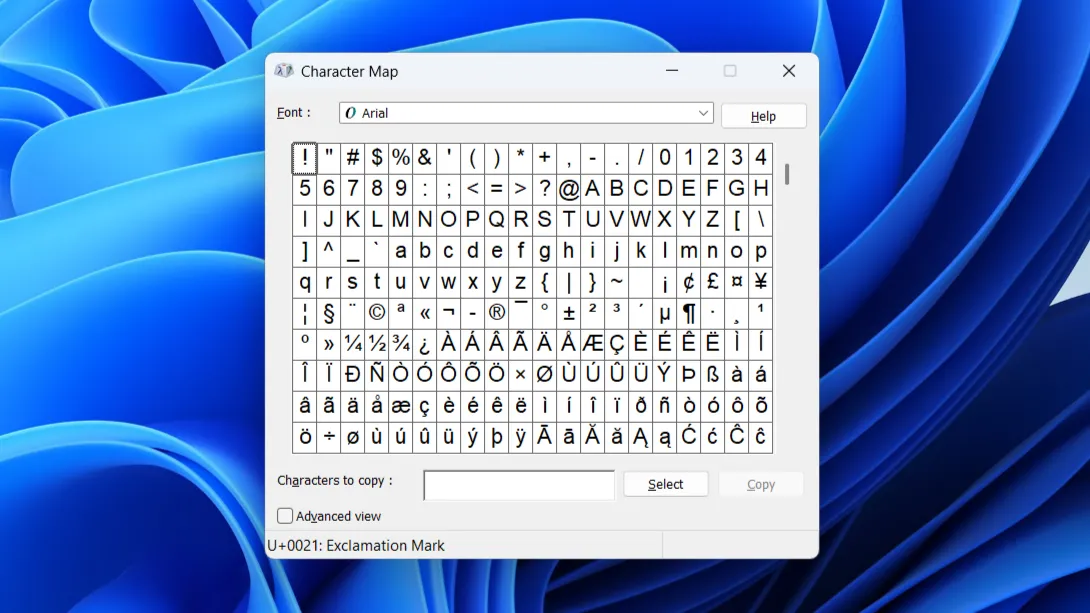 Giao diện cổ điển của công cụ Character Map trên Windows 11
Giao diện cổ điển của công cụ Character Map trên Windows 11
Nói về bàn phím cảm ứng, thủ thuật này có thể hơi khó hiểu với một số bạn. Nếu bạn đang sử dụng máy tính bảng Windows hoặc chế độ máy tính bảng, bàn phím cảm ứng sẽ tự động xuất hiện. Nếu không, bạn sẽ cần ghim nó vào Thanh tác vụ (Taskbar) bằng cách vào Cài đặt (Settings) > Cá nhân hóa (Personalization) > Thanh tác vụ (Taskbar) và đặt Bàn phím cảm ứng (Touch keyboard) thành Luôn luôn (Always).
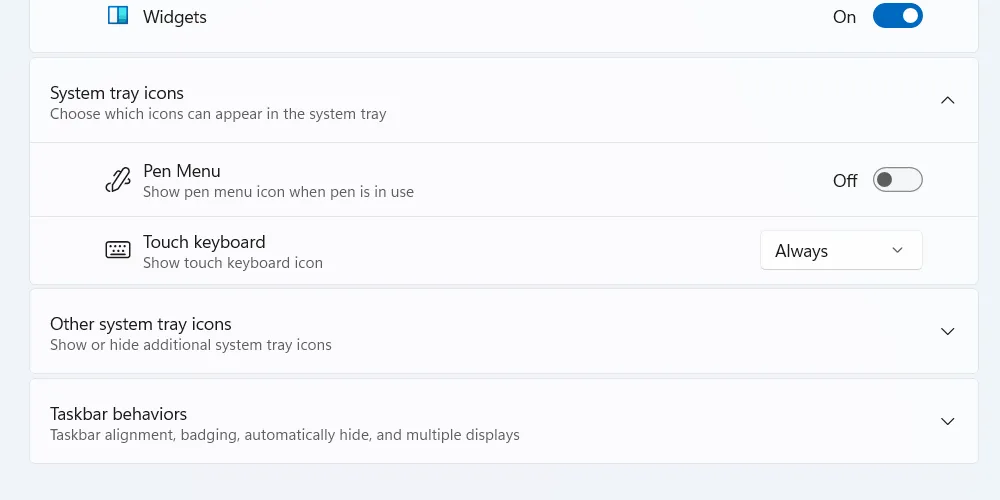 Hướng dẫn kích hoạt bàn phím cảm ứng trong Cài đặt Windows để truy cập ký tự đặc biệt
Hướng dẫn kích hoạt bàn phím cảm ứng trong Cài đặt Windows để truy cập ký tự đặc biệt
Sau đó, bạn sẽ thấy một biểu tượng bàn phím ở phía bên phải Thanh tác vụ; khi nhấp vào đó, bàn phím cảm ứng sẽ xuất hiện. Nhấn giữ một phím sẽ hiển thị thêm các ký hiệu để bạn sử dụng.
5. Disk Cleanup
Disk Cleanup là một công cụ tuyệt vời để giải phóng dung lượng ổ đĩa trên Windows bằng cách loại bỏ các tệp tạm thời và các mục không cần thiết khác đã tích tụ theo thời gian. Nhưng giờ đây, nó đã trở nên lỗi thời phần lớn nhờ vào Storage Sense.
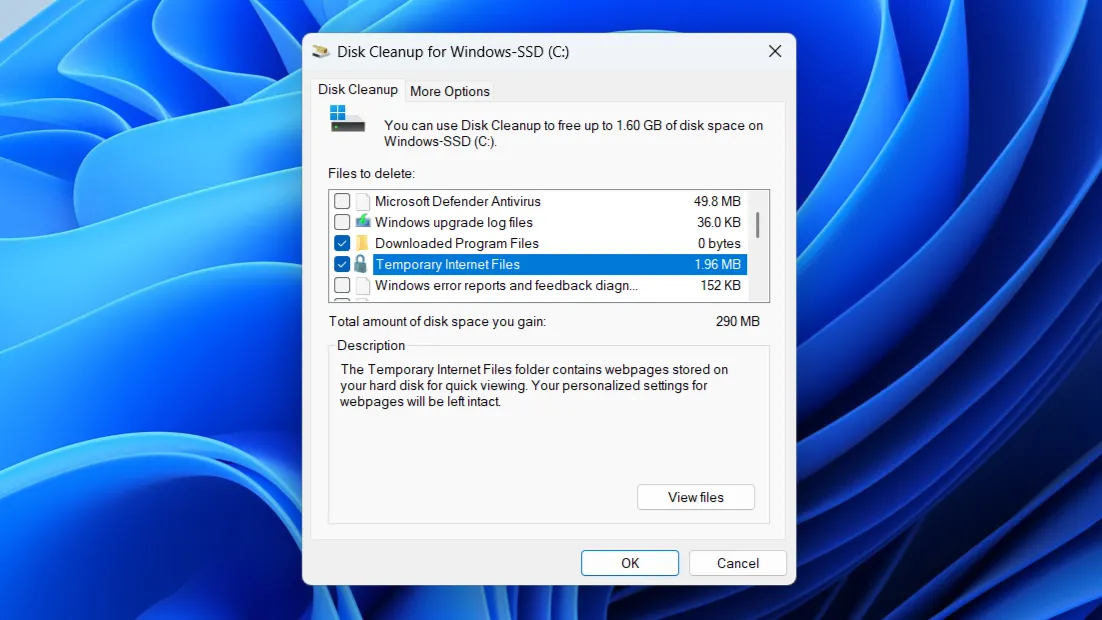 Công cụ Disk Cleanup truyền thống giúp giải phóng dung lượng ổ đĩa trên Windows
Công cụ Disk Cleanup truyền thống giúp giải phóng dung lượng ổ đĩa trên Windows
Storage Sense không chỉ giúp bạn xóa dữ liệu không mong muốn một cách thủ công mà còn tự động hóa quá trình này, đảm bảo rằng bạn sẽ không bao giờ hết dung lượng lưu trữ. Chỉ cần thiết lập một lần và bạn sẽ không phải lo lắng về việc nhận cảnh báo dung lượng thấp nữa.
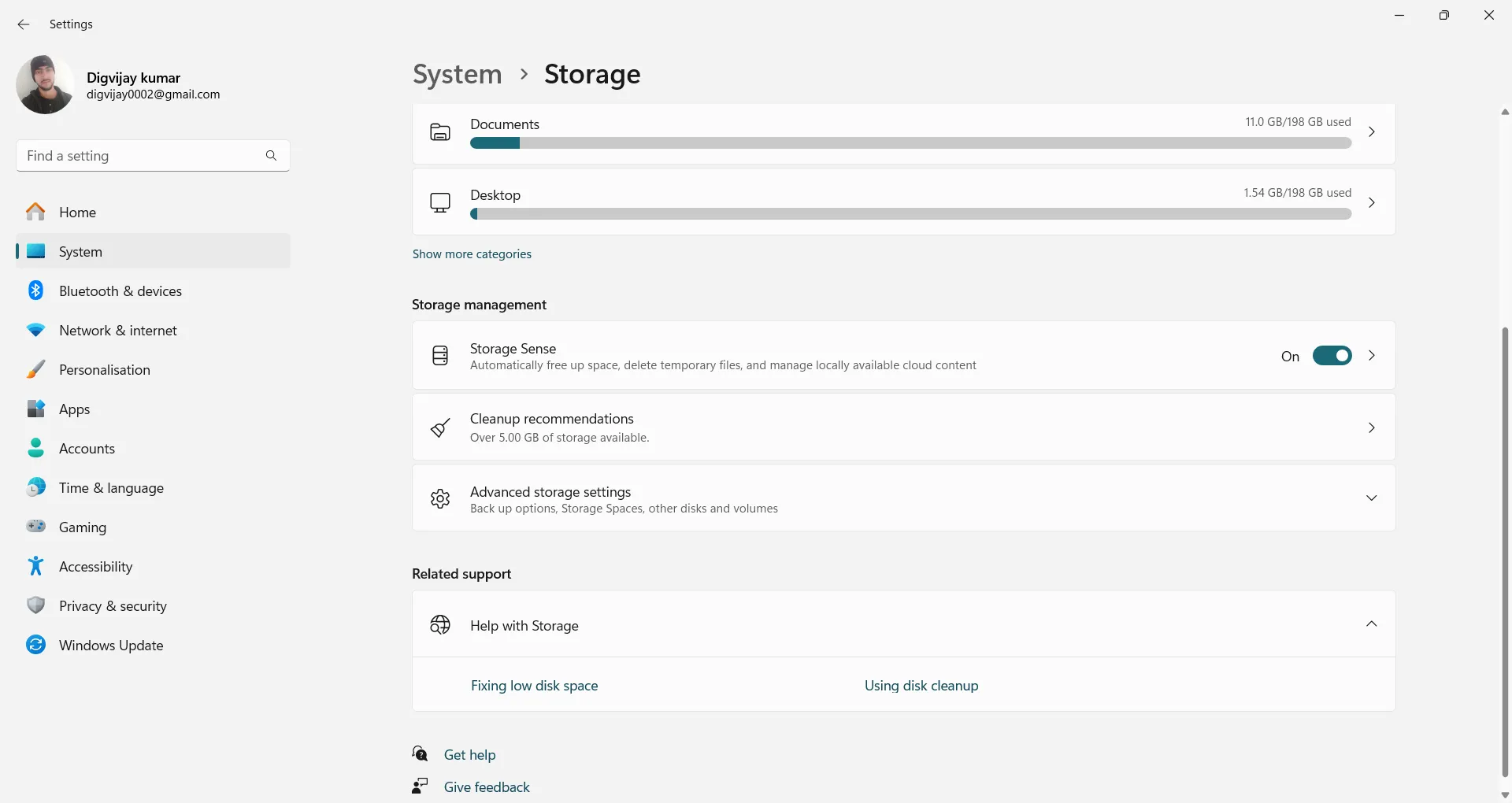 Kích hoạt tính năng Storage Sense tự động dọn dẹp bộ nhớ trên Windows 11
Kích hoạt tính năng Storage Sense tự động dọn dẹp bộ nhớ trên Windows 11
6. Backup and Restore (Windows 7)
Có lý do tại sao công cụ này được gọi là Backup and Restore (Windows 7) — nó chưa được cập nhật kể từ phiên bản Windows đó. Bạn có thể tìm thấy nó trong Control Panel — một công cụ khác mà Microsoft đang muốn loại bỏ. Hãng muốn bạn sử dụng các phương pháp sao lưu hiện đại hơn như Windows Backup và Lịch sử Tệp (File History).
Windows Backup sao lưu các thư mục như Tài liệu (Documents), Ảnh (Pictures) và Nhạc (Music) lên OneDrive. Lịch sử Tệp tạo các bản sao của tệp trên một ổ đĩa riêng, cho phép bạn khôi phục các phiên bản trước đó nếu cần. Bạn vẫn có thể tạo các bản sao lưu hệ thống đầy đủ, nhưng tốt hơn hết là sử dụng một công cụ của bên thứ ba như Macrium Reflect để có hiệu quả tối ưu.
7. Legacy Troubleshooters
Windows có một loạt các trình khắc phục sự cố (troubleshooter) cho các vấn đề về âm thanh, phát video, Bluetooth, camera, v.v. Nhưng khi bạn cố gắng chạy chúng bằng cách vào Cài đặt (Settings) > Hệ thống (System) > Khắc phục sự cố (Troubleshoot) > Các trình khắc phục sự cố khác (Other troubleshooters), chúng sẽ mở ứng dụng Get Help thay thế. Ứng dụng này cho phép bạn truy cập nhiều hướng dẫn khắc phục sự cố khác nhau, cũng như hỗ trợ từ cộng đồng và trợ lý ảo.
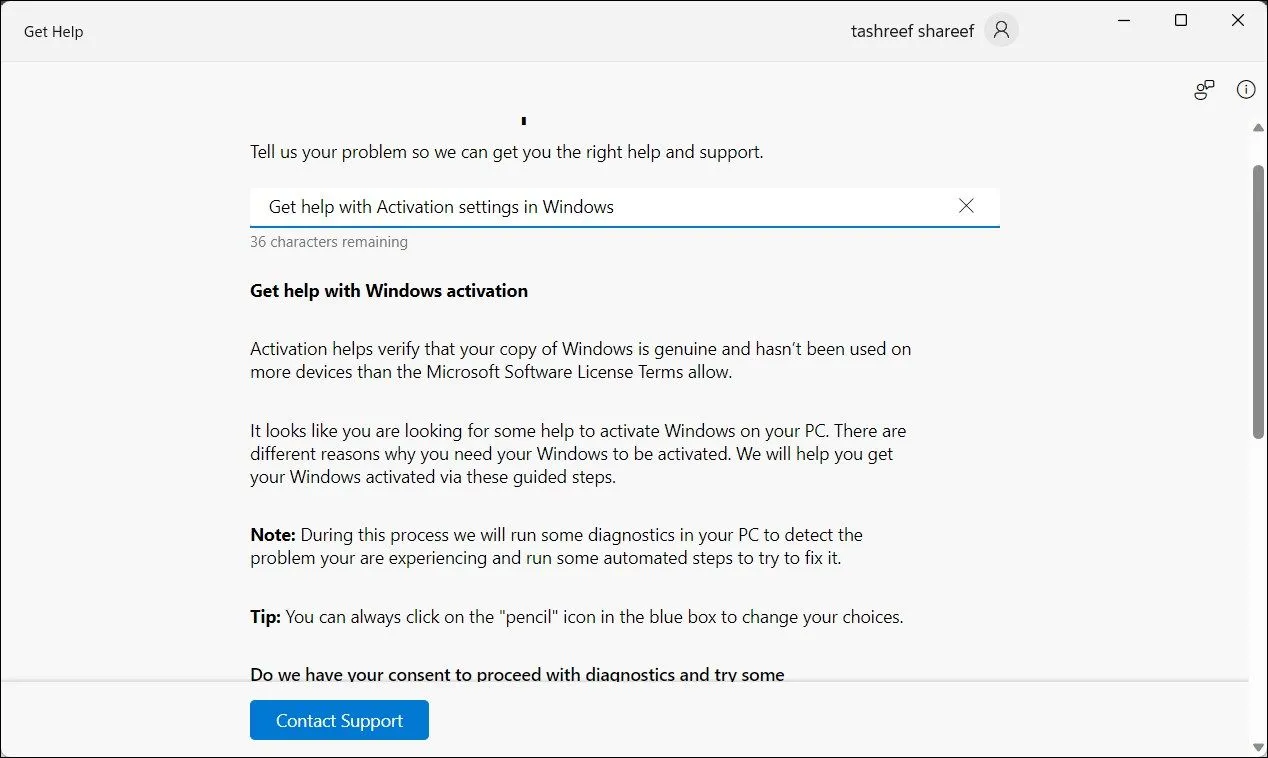 Ứng dụng Get Help trên Windows 11 cung cấp các tùy chọn hỗ trợ và khắc phục sự cố
Ứng dụng Get Help trên Windows 11 cung cấp các tùy chọn hỗ trợ và khắc phục sự cố
Nhiều ứng dụng Windows cũ này có thể sẽ vẫn tồn tại trong một thời gian dài nữa, nhưng bạn đang tự làm mất đi cơ hội cải thiện trải nghiệm nếu không sử dụng các phiên bản hiện đại tương đương. Đừng chờ đợi cho đến khi chúng bị loại bỏ hoàn toàn! Hãy làm quen với các phiên bản mới ngay bây giờ để quá trình chuyển đổi không bị gián đoạn khi điều đó xảy ra.
Hãy chia sẻ ý kiến của bạn về các ứng dụng Windows cũ và mới trong phần bình luận bên dưới!


